页面设置
页面设置允许您调整乐谱的整体尺寸,如 页面大小、页边距和缩放比例。它是MuseScore的主要布局工具之一——可前往格式→样式…找到
要打开页面设置对话框:从菜单中,选择格式 → 页面设置。
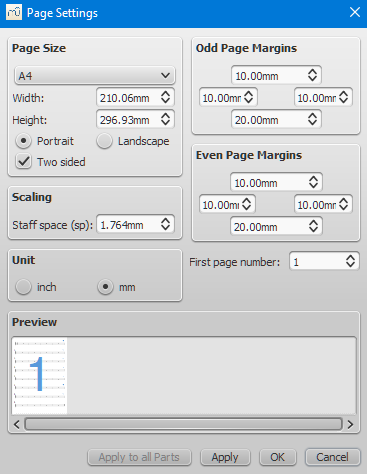
页面大小
在此可以按标准名称(例如信纸或A4纸)或以毫米或英寸为单位指定高度和宽度来选择纸张格式(使用单选按钮选择要使用的度量单位)。初始默认页面大小取决于您的所在地——比如在美国,信纸大小是有标准的。
您还可以选择使用单选按钮以纵向或横向格式设置乐谱。您可以选择使用双页对开(即书籍格式,偶数和奇数页的左右镜边距——见下文)。
奇/偶页边距
偶数页边距和偶数页边距设定允许您定义页面的可打印区域。除了更改页面上音乐周围的页边空白外,其他设置,如页眉和页脚的位置,将会相对于此处定义的页边距进行计算。
若选中“页面大小”下的“双页对开”复选框,您可以为镜像的奇偶页面设置不同的页边距。否则,只能修改一组页边距,但可应用到所有页面。
要在屏幕上显示乐谱的页边距(不会被印刷),请前往 视图→显示页边距。
缩放比例
缩放比例属性允许您增加或减少乐谱的大小。
在MuseScore中,乐谱元素的大小,比如符头、符干、变音号、谱号等等,根据称为 谱表空间(staff space,缩写sp.,请参阅术语表)的测量单位定义。 当您更改“谱表空间”设置时,所有谱元素都遵循此操作,从而保持正确的比例。文本是例外,您可以在其中设置一个独立于“缩放比例”的绝对值。
注意:更改“缩放”并不总是更改每页的谱表系数量,因为谱表系距离可以在“最小谱表系距离”和“最大谱表系距离”下设置的极限之间变化(见于格式→样式...→页面)。
单位
您可以在此选择以英寸或毫米为单位显示值。
首页页码
设置特定乐谱首页的页码。 1以下的页码将无法打印——例如,将第一页号设置为-1将导致第一和第二页没有显示页码,而第1页实际出现在第三页上。
应用到所有分谱
修改分谱时可以使用应用到所有分谱按钮,而非总谱(参阅 分谱提取)。若您更改一个分谱的页面设置,并希望其余分谱具有相同的设置,此按钮将一次性将更改应用于所有分谱。